Vous voulez désactiver la détection du poignet sur votre Apple Watch , mais vous ne savez pas comment. La détection du poignet protège vos informations en verrouillant votre Apple Watch lorsque vous ne l'utilisez pas.
Je me suis senti obligé d'écrire cet article car Apple a changé la façon de désactiver la détection du poignet sur l'Apple Watch lors de la sortie de watchOS 4. La désactivation de la détection du poignet est une solution courante lorsque Les notifications de l'Apple Watch ne fonctionnent pas , je voulais donc m'assurer que vous disposiez des informations les plus récentes.
Comment désactiver la détection du poignet
Vous pouvez désactiver la détection du poignet directement sur votre Apple Watch ou dans l'application Watch sur votre iPhone. Je vais vous montrer comment procéder dans les deux sens ci-dessous:
Sur votre Apple Watch
- Ouvrez le Paramètres app sur votre Apple Watch.
- Robinet Mot de passe .
- Appuyez sur l'interrupteur à côté de Détection du poignet.
- Lorsque l'alerte de confirmation apparaît, appuyez sur Éteindre .
- Après avoir tapoté Éteindre , l'interrupteur sera positionné vers la gauche, indiquant que la détection du poignet est désactivée.
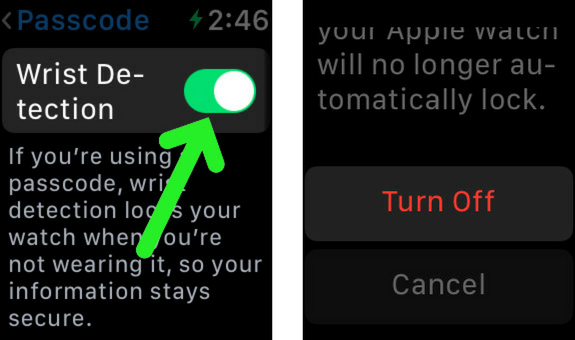
Sur votre iPhone dans l'application Watch
- Ouvrez le Regarder l'application .
- Robinet Mot de passe .
- Faites défiler vers le bas et appuyez sur l'interrupteur à côté de Détection du poignet.
- Robinet Éteindre pour confirmer votre décision.
- Après avoir tapoté Éteindre , vous verrez que le commutateur à côté de Détection du poignet est positionné à gauche, ce qui indique qu'il est désactivé.
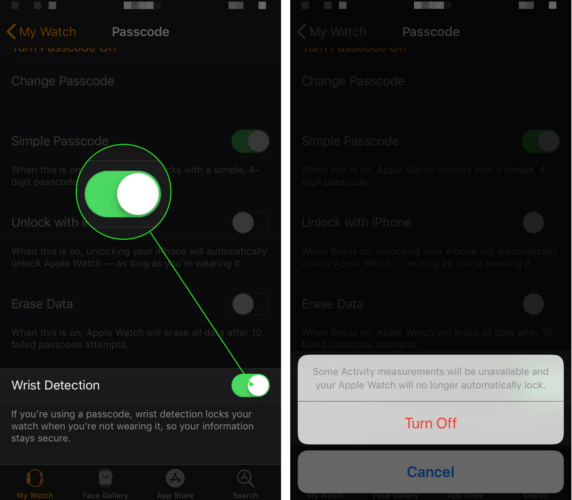
Que se passe-t-il lorsque je désactive la détection du poignet sur l'Apple Watch?
Lorsque vous désactivez la détection du poignet sur votre Apple Watch, certaines de vos mesures de l'application Activité deviennent indisponibles et votre Apple Watch cesse de se verrouiller automatiquement. Pour cette raison, je vous recommande de laisser la détection du poignet activée, sauf si vous rencontrez des difficultés pour recevoir des notifications sur votre Apple Watch.
Plus de détection du poignet
Vous avez réussi à désactiver la détection du poignet sur votre Apple Watch! J'espère que vous partagerez cet article sur les réseaux sociaux pour informer votre famille et vos amis de ce changement dans watchOS 4. Merci d'avoir lu et n'hésitez pas à laisser toute autre question que vous avez sur votre Apple Watch ou iPhone dans la section commentaires ci-dessous.